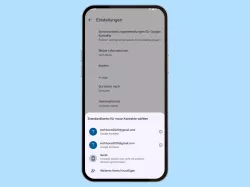Samsung: Kontakte-Speicherort ändern
Du möchtest Kontakte auf die SIM verschieben oder ein anderes Konto nutzen? Hier zeigen wir, wie man den Speicherort von Kontakten ändern kann.
Von Denny Krull · Veröffentlicht am


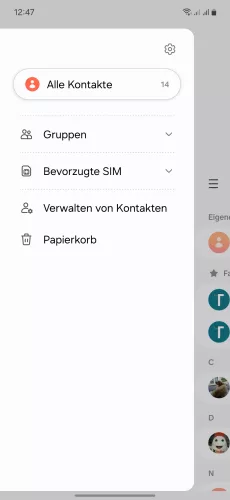




- Öffne die Kontakte-App
- Öffne das Menü
- Tippe auf Verwalten von Kontakten
- Tippe auf Kontakte verschieben
- Wähle die gewünschte Quelle
- Wähle die gewünschten Kontakte und tippe auf OK
- Wähle den gewünschten Speicherort und tippe auf Verschieben







- Öffne die Kontakte-App
- Öffne das Menü
- Tippe auf Verwalten von Kontakten
- Tippe auf Kontakte verschieben
- Wähle ein Konto
- Wähle die gewünschten Kontakte und tippe auf OK
- Wähle den Speicherort und tippe auf Verschieben
Das Samsung-Handy bietet eine direkte Funktion, um Kontakte in ein anderes Konto verschieben zu können, um somit den Speicherort zu bestimmen. Dafür kann man genau wählen, von wo und wohin man die Kontakte übertragen möchte, wofür die Verwendung des internen Speichers, der Samsung Account, das Google-Konto und die SIM-Karte(n) zur Verfügung stehen.
Hinweis: Man kann keine Kontakte auf die SD-Karte verschieben. Dafür müsste man die Kontakte als VCF exportieren und entsprechend auf der Speicherkarte abspeichern.
Mit dieser Anleitung aus unserem ultimativen Samsung-Guide erklären wir dir die Benutzeroberfläche OneUI Schritt für Schritt.